W tym artykule pokażemy, jak pobrać i zainstalować sterowniki NVIDIA w systemach operacyjnych Windows 10/11.
Temat treści:
- Pobieranie sterowników GPU NVIDIA w systemie Windows 10/11
- Instalowanie sterowników GPU NVIDIA w systemie Windows 10/11
- Sprawdzanie, czy sterowniki GPU NVIDIA są poprawnie zainstalowane w systemie Windows 10/11
- Wniosek
- Bibliografia
Pobieranie sterowników GPU NVIDIA w systemie Windows 10/11
Aby pobrać instalator sterowników NVIDIA dla systemu Windows 10/11, otwórz wybraną przeglądarkę internetową i odwiedź stronę oficjalna strona ze sterownikami NVIDIA .
Po załadowaniu strony wybierz typ posiadanego procesora graficznego NVIDIA z menu rozwijanego „Typ produktu”. Dla większości ludzi GeForce jest właściwym typem produktu.

Z menu rozwijanego „Seria produktów” wybierz serię, do której należy Twój procesor graficzny NVIDIA.
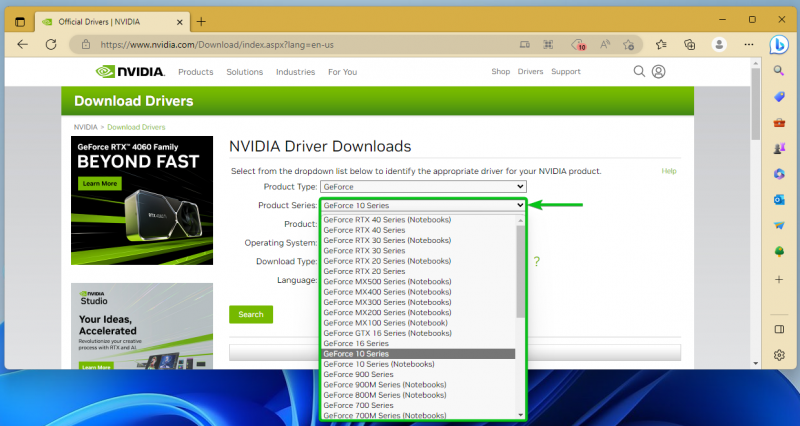
Wybierz swój procesor graficzny NVIDIA z menu rozwijanego „Produkt”.
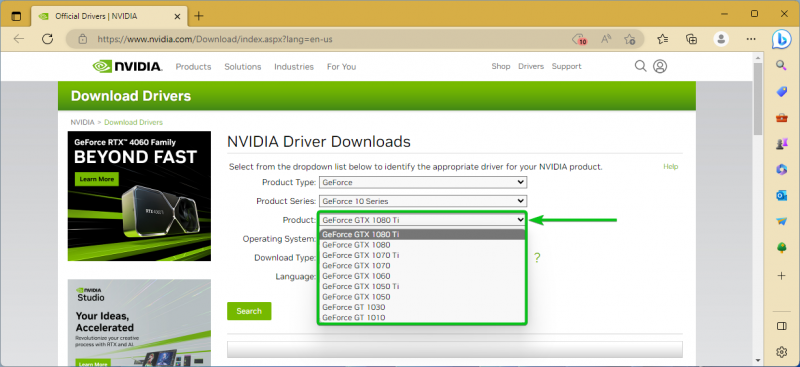
Z menu rozwijanego „System operacyjny” wybierz Windows 10 64-bitowy lub Windows 11 w zależności od tego, czy używasz odpowiednio systemu Windows 10 czy Windows 11.
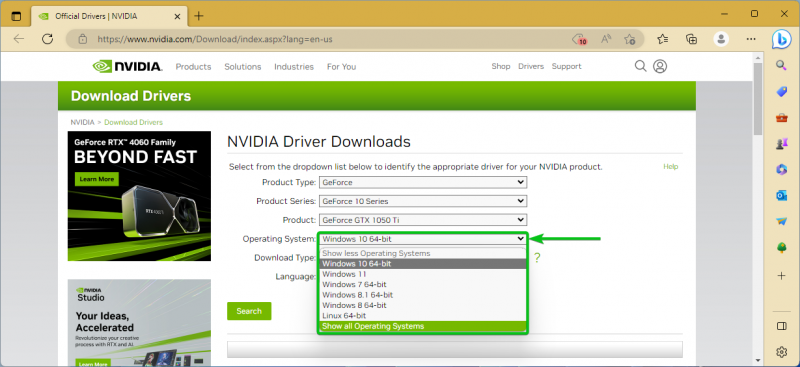
Z menu rozwijanego „Typ pobierania” wybierz typ sterowników GPU NVIDIA, które chcesz zainstalować na swoim komputerze.
Sterownik Game Ready (GRD): Sterownik Game Ready firmy NVIDIA jest zoptymalizowany pod kątem najnowszych gier.
Sterownik studyjny (SD): Sterownik NVIDIA Studio Driver jest zoptymalizowany pod kątem aplikacji zwiększających produktywność, takich jak Adobe Photoshop, Adobe Premiere Pro, Blender itp.
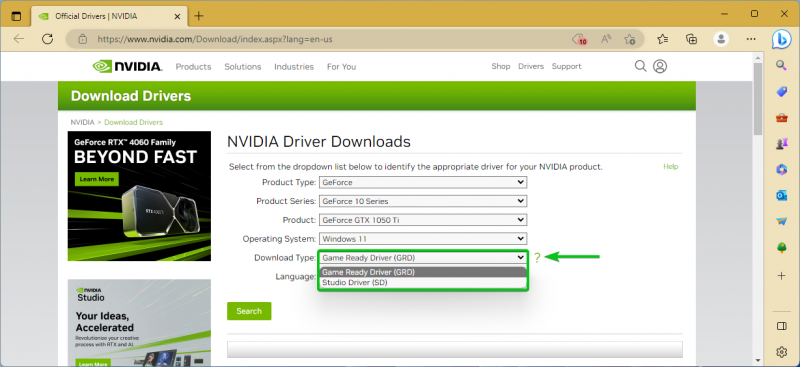
Z menu rozwijanego „Język” wybierz język, którego chcesz używać dla sterowników GPU NVIDIA.
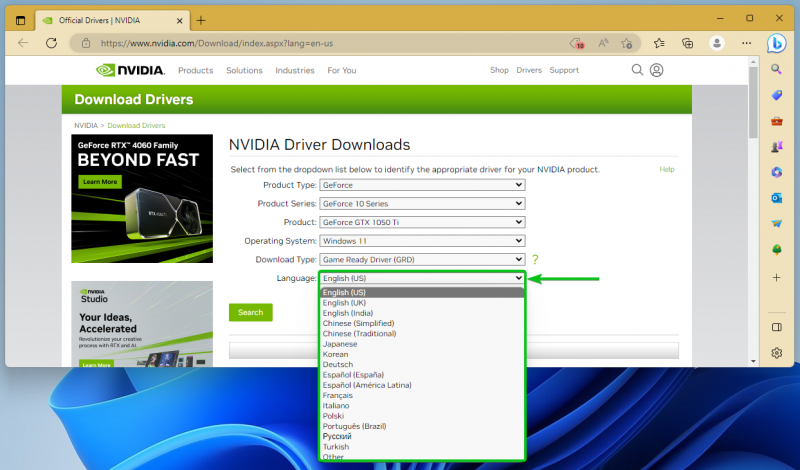
Po zakończeniu kliknij „Wyszukaj”.
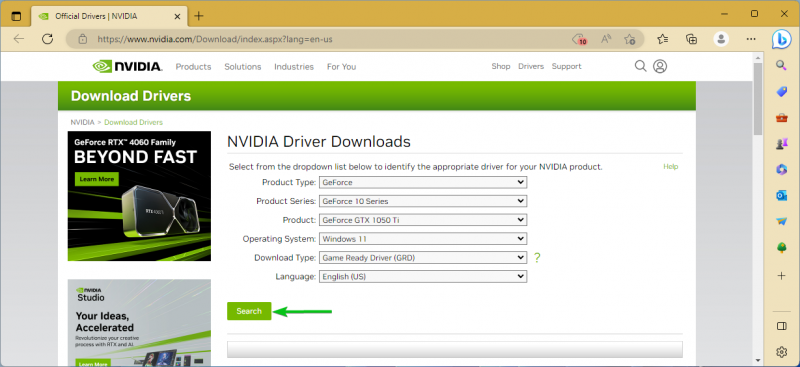
W zakładce „Najważniejsze wydania” znajdziesz nowości w tej wersji sterowników GPU NVIDIA. Znajdziesz tu również błędy, które zostały naprawione w tej wersji.
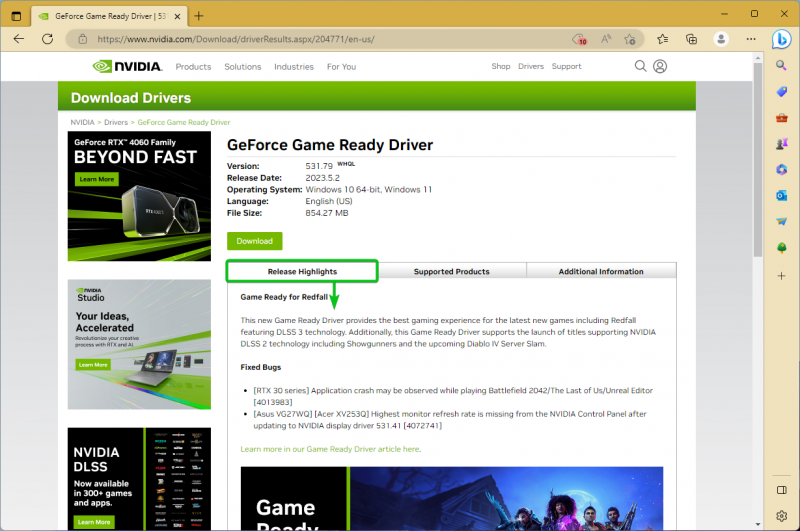
W tej zakładce „Obsługiwane produkty” znajdziesz produkty GPU NVIDIA obsługiwane przez ten sterownik GPU.
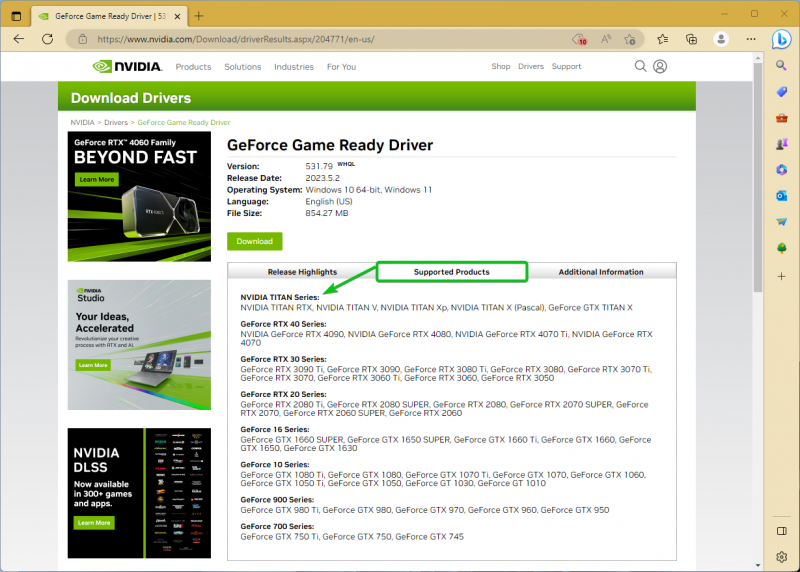
Aby pobrać sterowniki GPU NVIDIA, kliknij „Pobierz”.
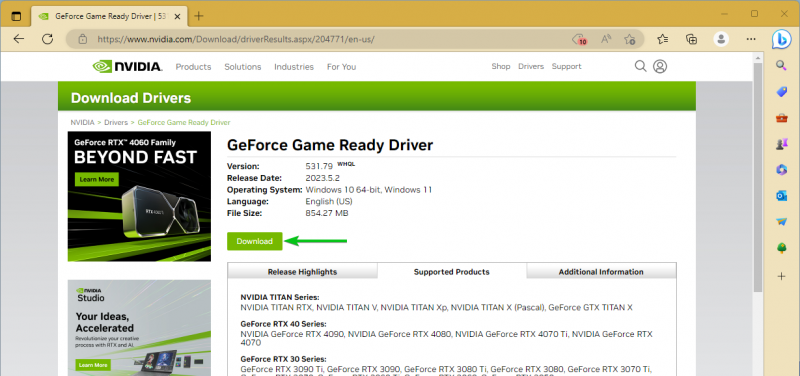
Kliknij „Pobierz”.
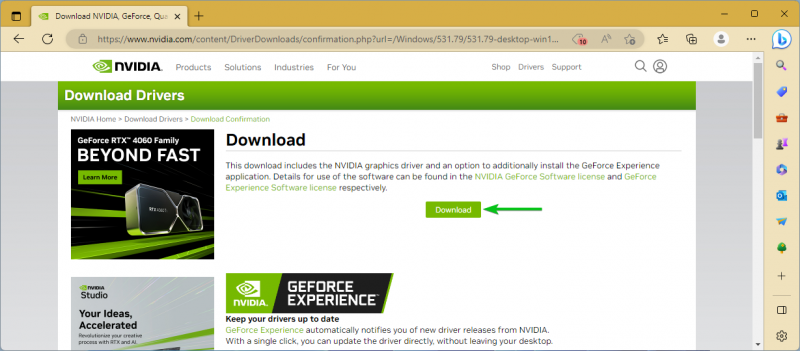
Twoja przeglądarka powinna rozpocząć pobieranie pliku instalacyjnego sterowników GPU NVIDIA. Ukończenie zajmuje trochę czasu.
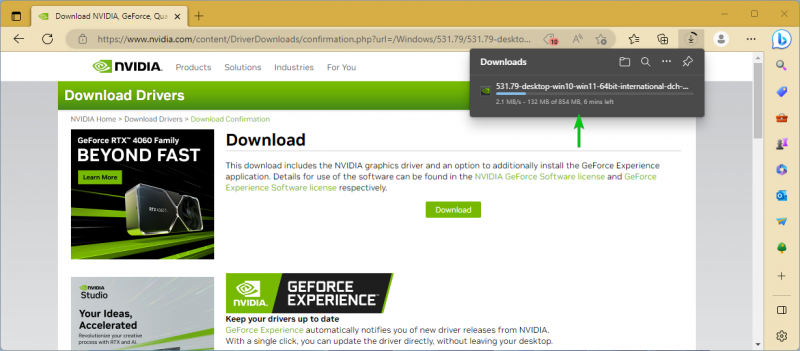
W tym momencie należy pobrać plik instalatora sterowników GPU NVIDIA.

Instalowanie sterowników GPU NVIDIA w systemie Windows 10/11
Aby zainstalować sterowniki GPU NVIDIA w systemie Windows 10/11, otwórz aplikację Menedżer plików, przejdź do folderu, w którym pobrałeś plik instalacyjny sterowników GPU NVIDIA, i kliknij dwukrotnie plik instalatora sterowników GPU NVIDIA.
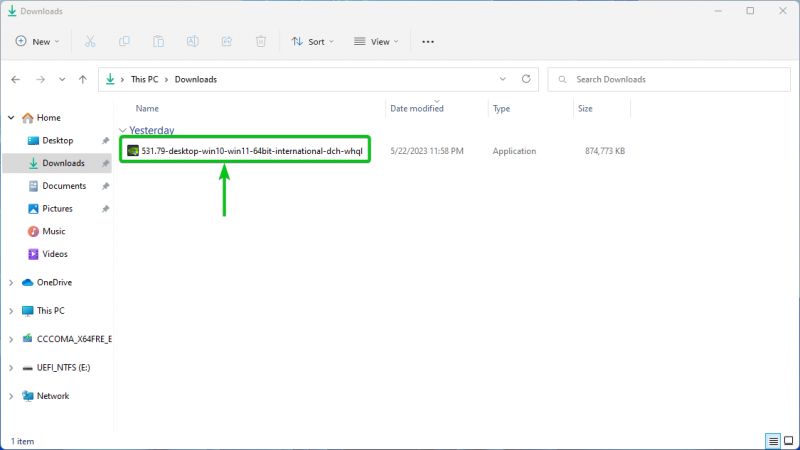
Kliknij „Tak”.
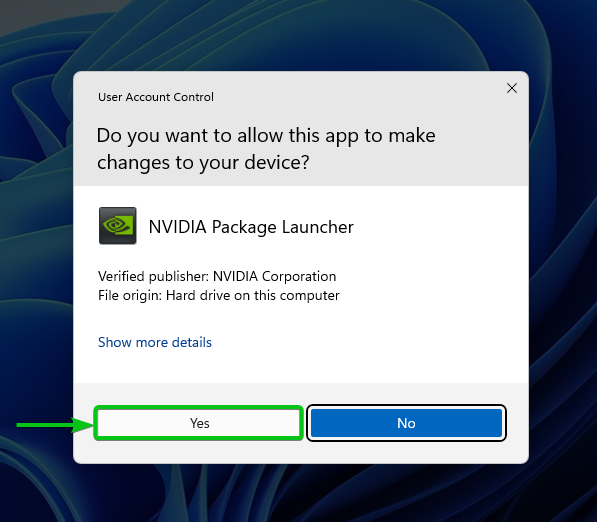
Kliknij „OK”.

Trwa inicjowanie instalatora sterowników GPU NVIDIA. Ukończenie zajmuje trochę czasu.
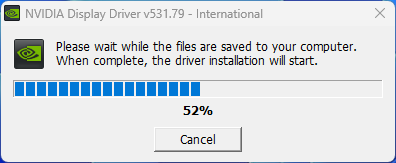
Po zainicjowaniu instalatora sterowników GPU NVIDIA zobaczysz następujące okno:
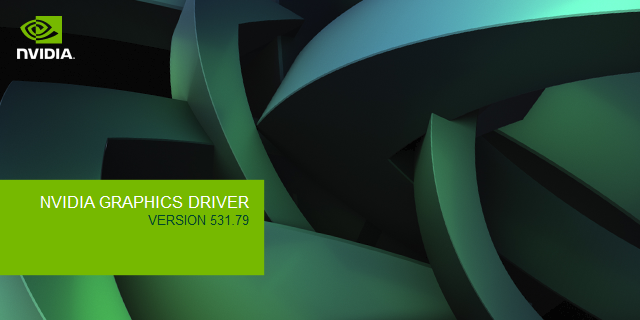
W tym momencie powinno zostać wyświetlone okno instalatora NVIDIA GPU Drivers.
Kliknij „ZGADZAM SIĘ I KONTYNUUJ”.
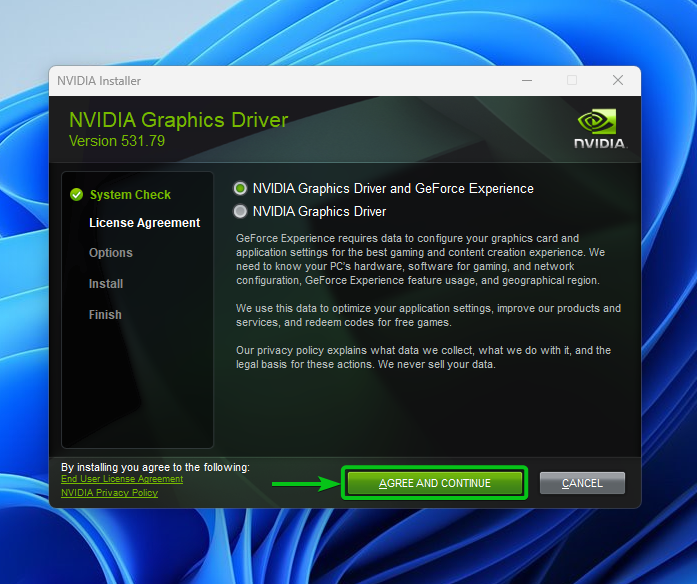
Kliknij „DALEJ”.
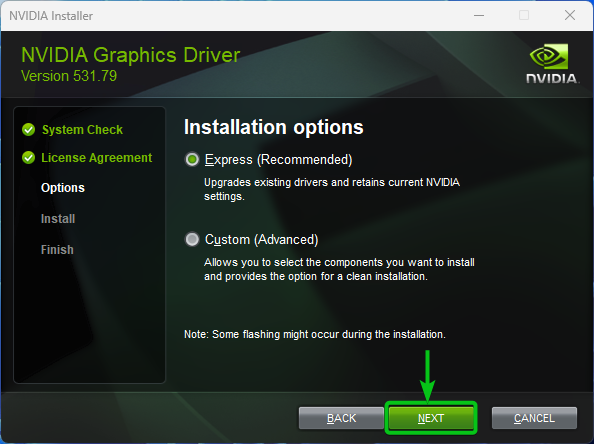
Instalator sterowników GPU NVIDIA przygotowuje się do zainstalowania sterowników GPU NVIDIA na komputerze.
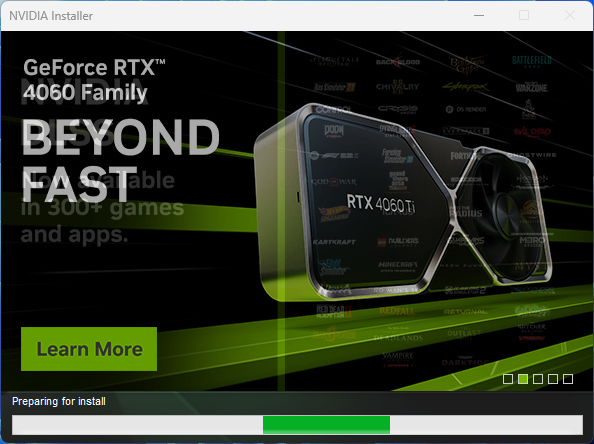
Sterowniki GPU NVIDIA są instalowane na twoim komputerze. Ukończenie zajmuje trochę czasu.
NOTATKA: Podczas instalowania sterowników procesora graficznego NVIDIA ekran komputera może kilka razy migotać. To normalne.
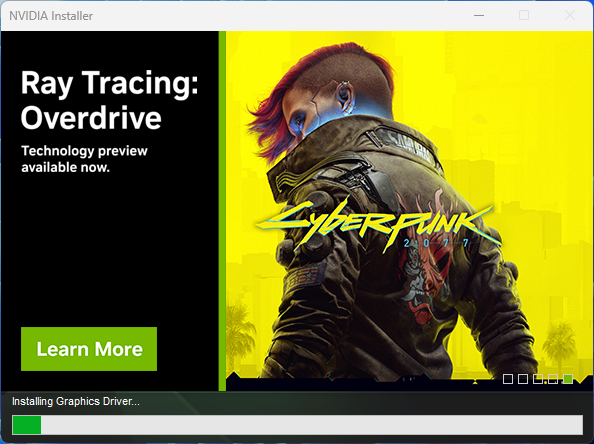
W tym momencie powinny zostać zainstalowane sterowniki GPU NVIDIA.
Aby zmiany odniosły skutek, kliknij „URUCHOM PONOWNIE TERAZ”, aby ponownie uruchomić komputer.
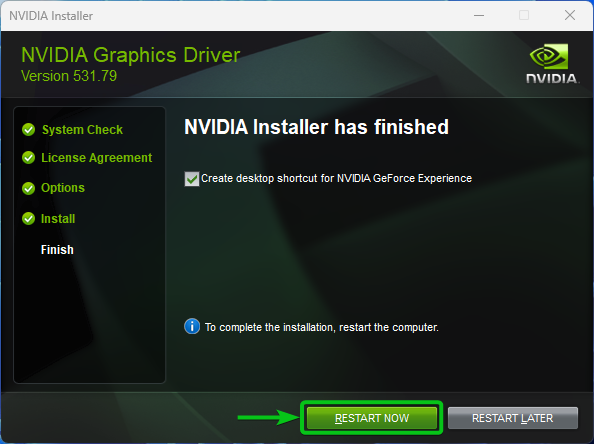
Sprawdzanie, czy sterowniki GPU NVIDIA są poprawnie zainstalowane w systemie Windows 10/11
Aby sprawdzić, czy sterowniki GPU NVIDIA są poprawnie zainstalowane w systemie Windows 11, kliknij prawym przyciskiem myszy (PPM) na pulpicie, kliknij opcję „Pokaż więcej”, a następnie kliknij „Panel sterowania NVIDIA”.
W systemie Windows 10 wystarczy kliknąć prawym przyciskiem myszy (PPM) na pulpicie i kliknąć „Panel sterowania NVIDIA”.

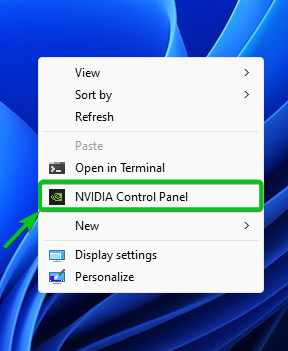
Kliknij „Zgadzam się i kontynuuj”, aby zaakceptować umowę licencyjną NVIDIA.
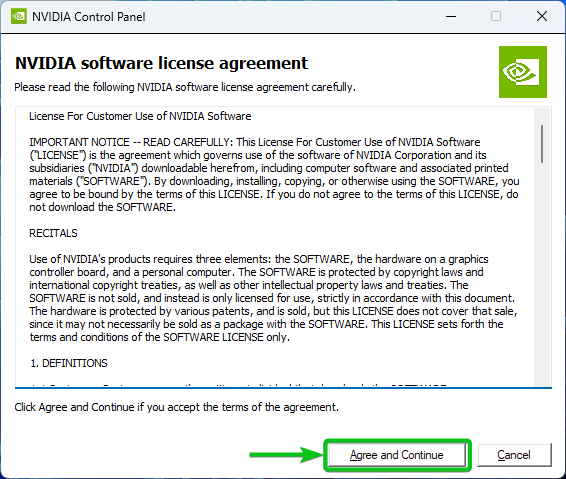
Aplikacja NVIDIA Control Panel powinna zostać otwarta. Nazwę produktu procesora graficznego NVIDIA, którego używasz, oraz zainstalowaną wersję sterownika NVIDIA możesz znaleźć w aplikacji NVIDIA Control Panel.

Aby dowiedzieć się więcej o procesorze graficznym NVIDIA i zainstalowanych sterownikach procesora graficznego NVIDIA, kliknij „Informacje o systemie”.

Zobaczysz wiele informacji o zainstalowanych sterownikach GPU NVIDIA, jeśli wszystko działa.
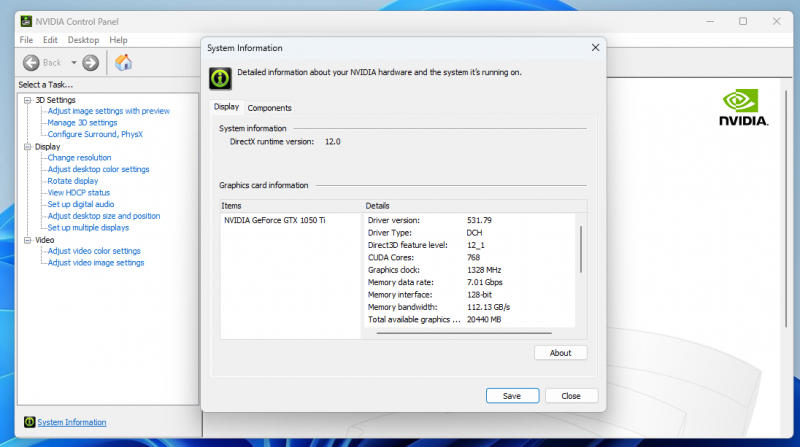
Wniosek
Pokazaliśmy, jak pobrać najnowszą wersję sterowników GPU NVIDIA dla systemu Windows 10/11. Pokazaliśmy również, jak zainstalować najnowsze sterowniki GPU NVIDIA w systemach operacyjnych Windows 10 i Windows 11 oraz jak sprawdzić, czy sterowniki GPU NVIDIA działają również w systemach Windows 10 i Windows 11.